windows11怎么卸载软件 电脑windows11怎么卸载软件
更新日期:2023-03-21 08:40:08
来源:互联网
windows11怎么卸载软件?我们在使用电脑的时候经常会遇到自己下载的软件不是想要的情况,这时候就需要将这款软件卸载掉。很多小伙伴在系统升级到win11以后不知道要怎么卸载不想要的软件,下面小编就为大家带来电脑windows11怎么卸载软件的具体步骤。
电脑windows11怎么卸载软件
1、按 Win 键,或点击开始菜单,找到并选择设置(直接按 Win+i 键也行)。

2、设置窗口,左侧点击应用,右侧点击应用和功能(已安装的应用,应用执行别名)。
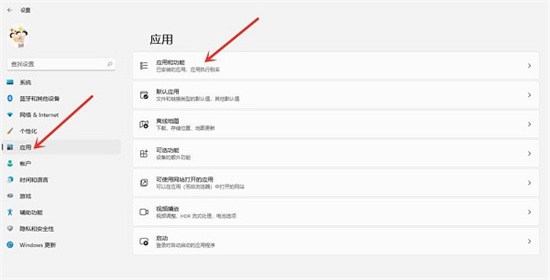
3、应用 - 应用和功能,在应用列表中找到要卸载的应用,点击右侧的 ┇

4、在打开的菜单中,点击卸载。
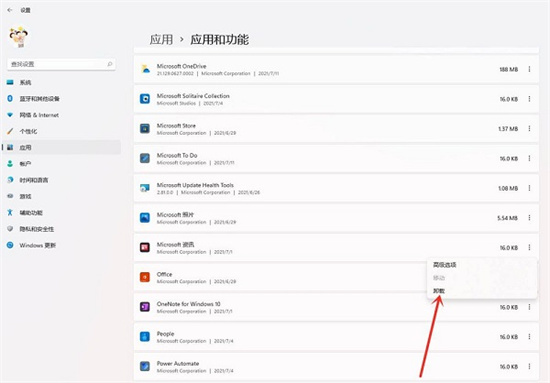
5、此应用及其相关的信息将被卸载,点击卸载即可。
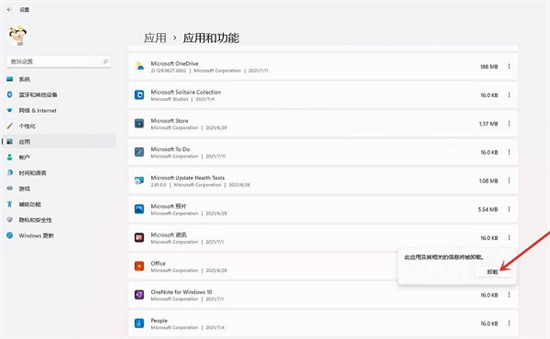
常见问题
- 知乎小说免费阅读网站入口在哪 知乎小说免费阅读网站入口分享365438次
- 知乎搬运工网站最新入口在哪 知乎盐选文章搬运工网站入口分享218665次
- 知乎盐选小说免费网站推荐 知乎盐选免费阅读网站入口分享177209次
- 原神10个纠缠之缘兑换码永久有效 原神10个纠缠之缘兑换码2024最新分享96861次
- 羊了个羊在线玩入口 游戏羊了个羊链接在线玩入口70746次
- 在浙学网页版官网网址 在浙学官方网站入口66419次
- 王者荣耀成年账号退款教程是什么?王者荣耀成年账号可以退款吗?64796次
- 地铁跑酷兑换码2024永久有效 地铁跑酷兑换码最新202458573次
- paperpass免费查重入口58502次
- 蛋仔派对秒玩网址入口 蛋仔派对秒玩网址入口分享57697次

